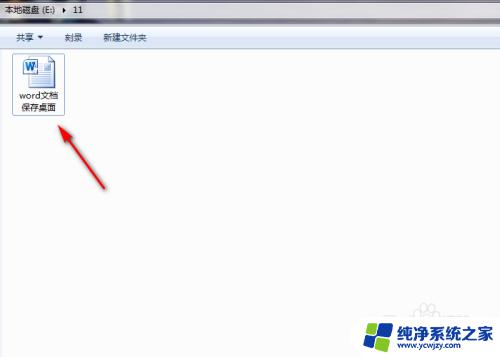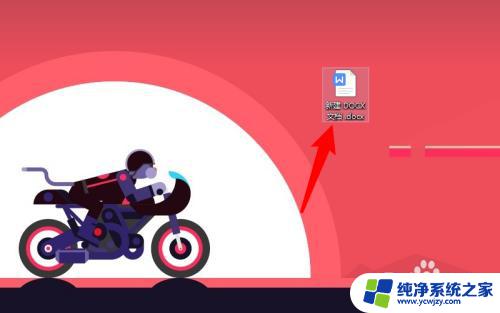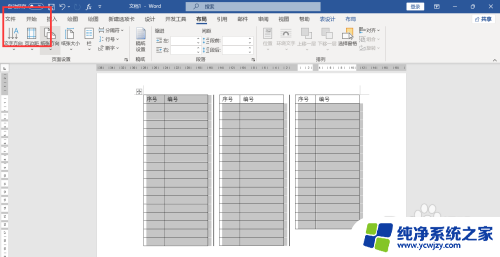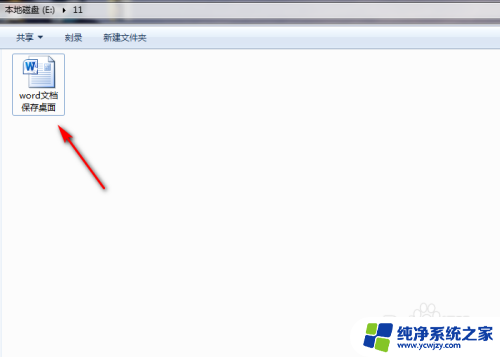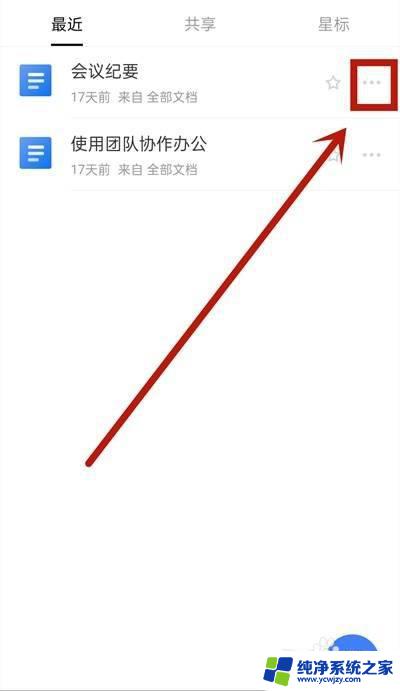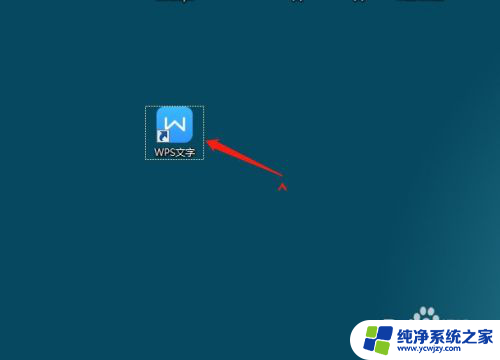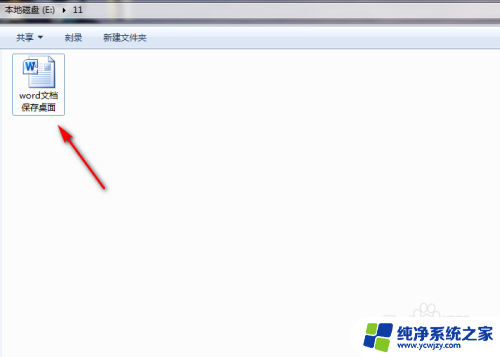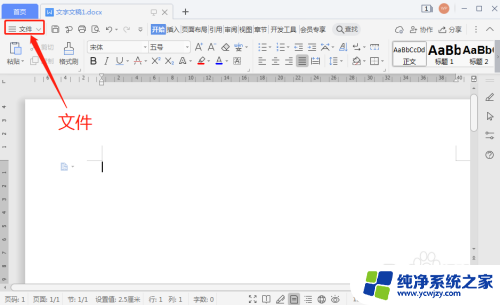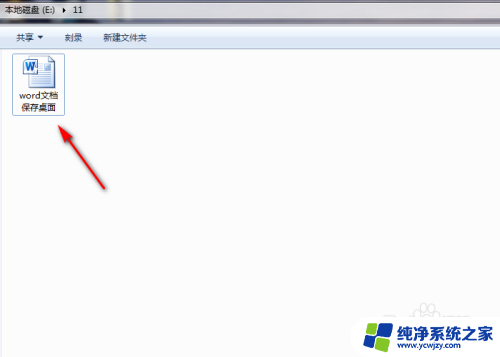如何保存文档到桌面上 word文档保存到桌面的方法
更新时间:2023-09-19 16:40:50作者:xiaoliu
如何保存文档到桌面上,如今在日常工作和学习中,我们经常会遇到需要保存文档到桌面上的情况,特别是对于使用Word文档的用户来说,Word文档作为一种常见的办公工具,其保存方式也是我们需要掌握的基本操作之一。保存文档到桌面上不仅方便我们随时查看和编辑,还可以快速找到所需文档,提高工作和学习的效率。如何准确地将Word文档保存到桌面上呢?接下来我们将介绍一些简单而有效的方法,帮助您轻松实现这一目标。
方法如下:
1.首先在电脑中找到要保存到桌面的word文档,之后打开这个word文档。
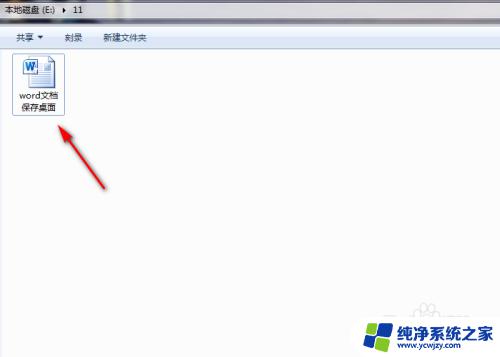
2.成功打开word文档后,接着点击word文档左上角的【文件】功能。
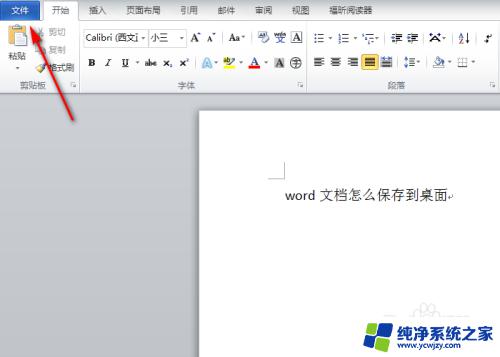
3.进入到【文件】页面后,接着再点击该页面左上角的【另存为】功能。
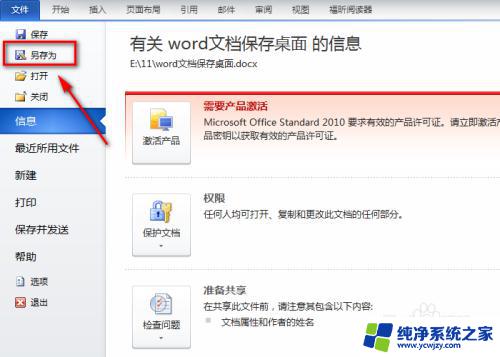
4.此时会弹出【另存为】对话框,接着在对话框左侧选中【桌面】。如图所示。
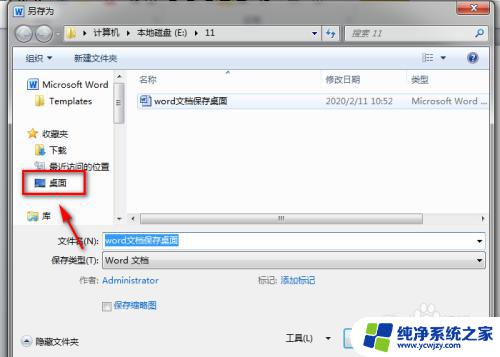
5.选中【桌面】后接着再点击【另存为】对话框中的【保存】功能。
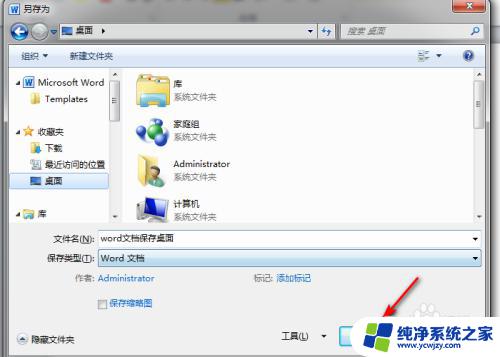
6.这样就成功把该word文档保存到电脑的桌面上了,之后在电脑桌面上就能找到该word文档了。

以上就是将文档保存到桌面的全部步骤,如果有不理解的地方,您可以根据本文提供的方法进行操作,希望本文能帮助到您。